本文为记录个人第一次尝试个人图床建设的记录blog(纯终端向)
首先搭建图床你需要准备或者拥有这些东西
1.VPS(硬盘保底10G以上)
2.一个可用的域名
3.将域名的A记录指向本VPS那么废话不多说我们马上开始
这个图床的创建我们会用到一个叫做 chevereto这个程序,你可以去官网进行下载https://chevereto.com/docs/install,也可以去GitHub上下载他的离线安装版本。
chevereto有两个版本。免费和付费两个版本,尽管付费版本会更加好,但是以我们个人来说,免费版本足够我们的使用了。
那么这里我们就以GitHub上的离线安装版本为例子进行
git clone https://github.com/Chevereto/Chevereto-Free && mv Chevereto-Free/* ./ && rm -rf Chevereto-Free 喔对了环境的配置也很重要 此次配置需要用到weget screen curl python git
这里我用到的VPS是干净的什么都没有,所以我就把配置也写上来
如果你是Linux系统 请执行以下语句
yum -y install wget screen curl python git 如果你是Debian或者Ubuntu用户 请执行以下语句
apt-get -y install wget screen curl python git
运行环境装好后,我们也正式开始安装了
这里我们会用到LNMP这套东西,指的是Linux、Nginx、Mysql、PHP
执行以下代码安装(耗时大概至少一个小时左右)
wget http://mirrors.linuxeye.com/lnmp-full.tar.gz
tar xzf lnmp-full.tar.gz
cd lnmp
screen -S lnmp
./install.sh 然后就是在安装前的选项配置介绍
{ SSH端口选择默认的22
enable iptable(防火墙的启用) 我好像是没有启用.
install web server (安装)
nginx的服务器选择安装nginx
Apache的安装因为我之前装过所以我这里就没装了,其实装不装无所谓因为这里不会用到
数据库的安装(MYSQL) 版本的话按照默认的来就行 正常来说是能用的
之后会告诉你数据库root的默认密码(要么记录下来 要么改)
安装方式 (选择默认的原码安装)
PHP的安装 (注意 请安装5.6以上的版本 不能低于这个版本)
之后的组件安装除了PHPAdmin外本图床都不用到 安装看你自己的需求}
安装完成后会出现以下这样的信息
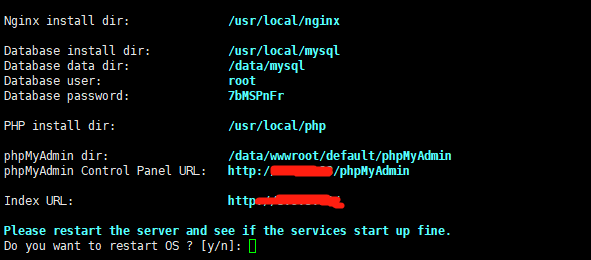
请注意这些信息很重要,建议保存下来,因为一会我们将会用到
然后按Y重启服务器
然后我们需要进入lnmp的路径
cd lnmp 进入vhost里
./vhost.sh{ 创建一个SSL证书和秘钥
create ssl certificate and key
插入到你解析的域名XX.XX.XX
add more domain name? N
是否将HTTP强制跳转到HTTPS 个人喜好
hotlink的保护可以不用开
规则改写 N
日志 个人喜好
}
这时候配置完成后会反馈给你一些配置信息
其中一条是Directory of : /data/wwwroot/你刚刚填的域名
现在我们需要进入到这个文件夹,文件夹为空,你可以写一个helloworld的html放进去,
用浏览器打开测试是否能看到helloworld里的内容,如果可以就证明你之前的配置起码是没有问题的
这时候我们需要把chevereto的源码拉进来(直接下载在此目录也行)
由于nginx默认是只读html文件的,而chevereto的源码是php写的,所以我们还需要配置nginx进行php的读取
nginx的配置文件放在/usr/local/nginx/conf/vhost/你的域名.conf里
编辑此配置文件 把以下这段代码加到location ~前即可
location / {
try_files $uri $uri/ /index.php?$query_string;
}除此之外 我们还要给WWW用户授权
chown -R www:www /data/wwwroot/你的域名重启nginx使修改的配置文件生效
service nginx reload到此服务器的配置就已经完成了 , 接下来需要配置的就是数据库了
在浏览器输入 VPS的IP地址/phpMyAdmin 即打开刚刚需要记录的这一地址
![![pic2] ![pic2]](https://img.christinah.top/images/2022/03/14/1592898266442.png)
然后你会进入到这样的一个页面
![![pic3] ![pic3]](https://img.christinah.top/images/2022/03/14/1592898316650.png)
用户名为root 密码请查看你看看记录的信息
创建一个配置如下的数据库
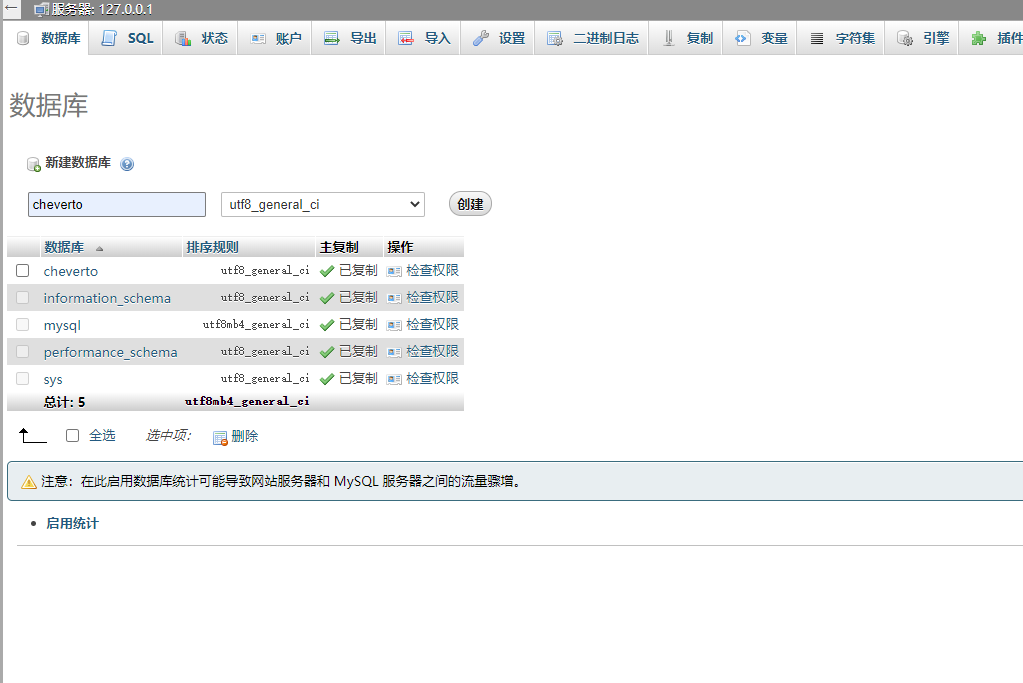
数据库的名称最好就叫chevereto
接下来我们就可以进入chevereto的主安装程序了
直接用浏览器打开我们的域名就能进入到我们的安装程序
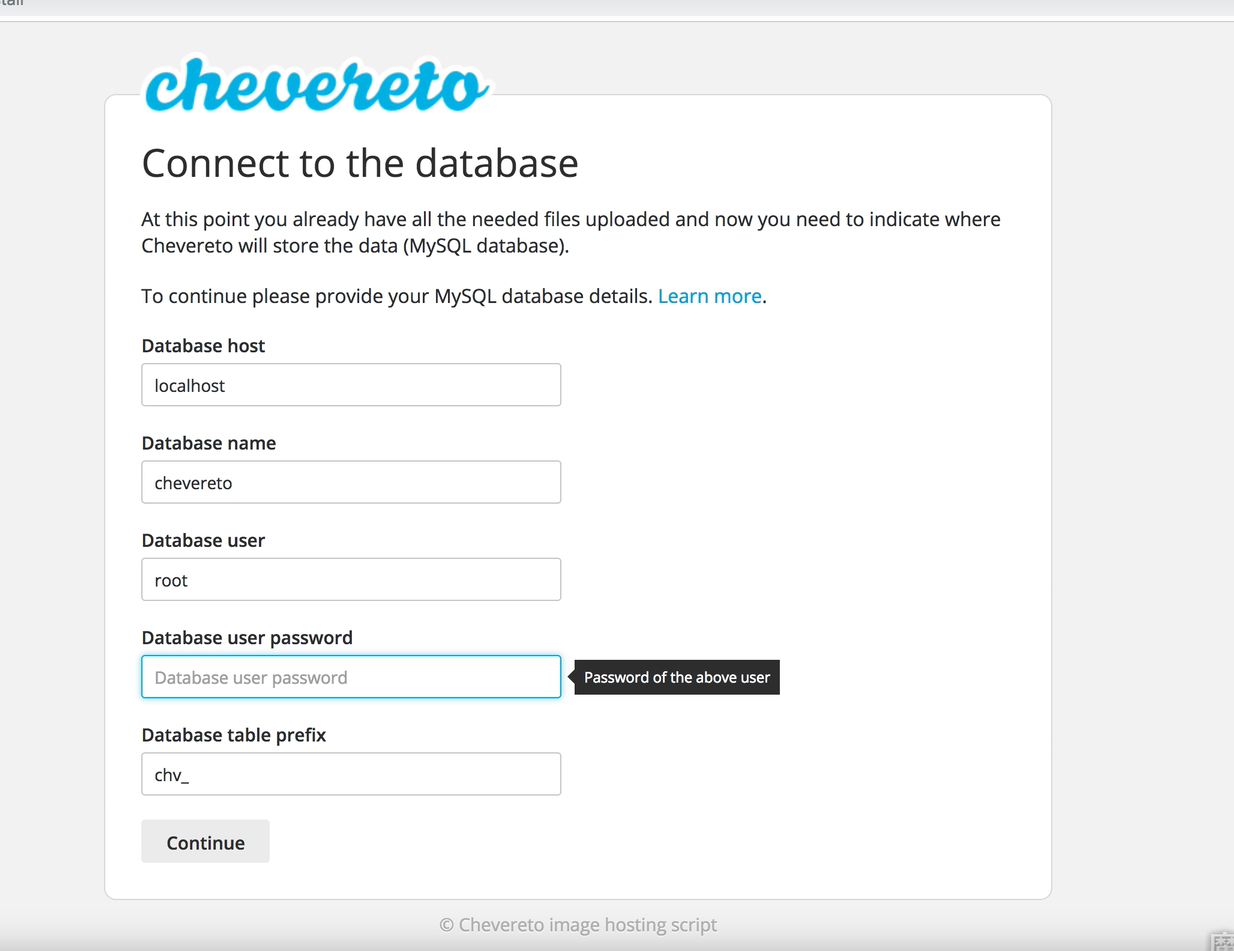
我们将以下信息一一对应填写之后
会跳转到一个管理员的身份创建 以及网站类型的选择(社群/个人)
至此你的图床就已经安装完成了。
后续
关于chevereto的后台设置
1.语言
chevereto的语言设置前后台是分割开来的所以我们需要两边都要调一下,分别在以下这些地方
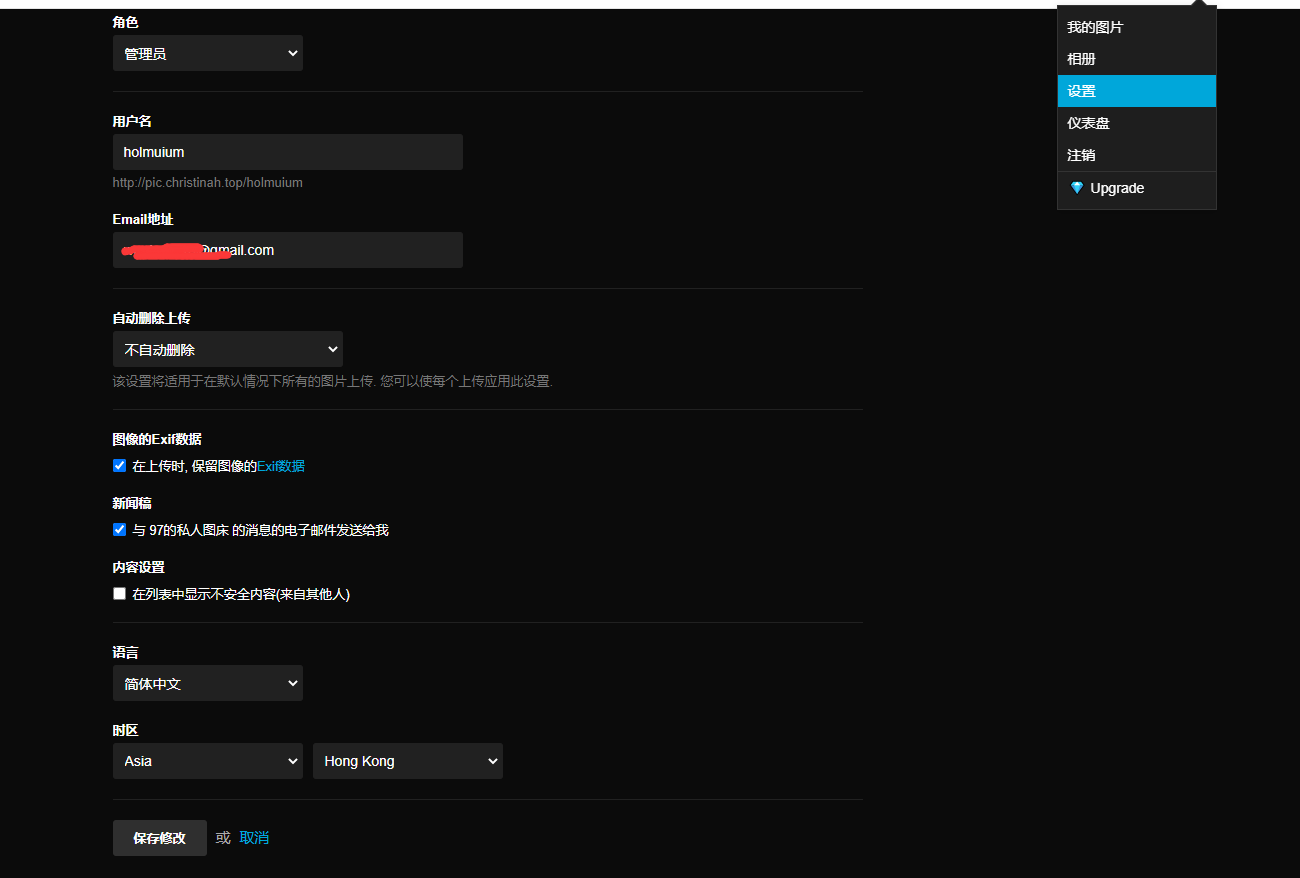
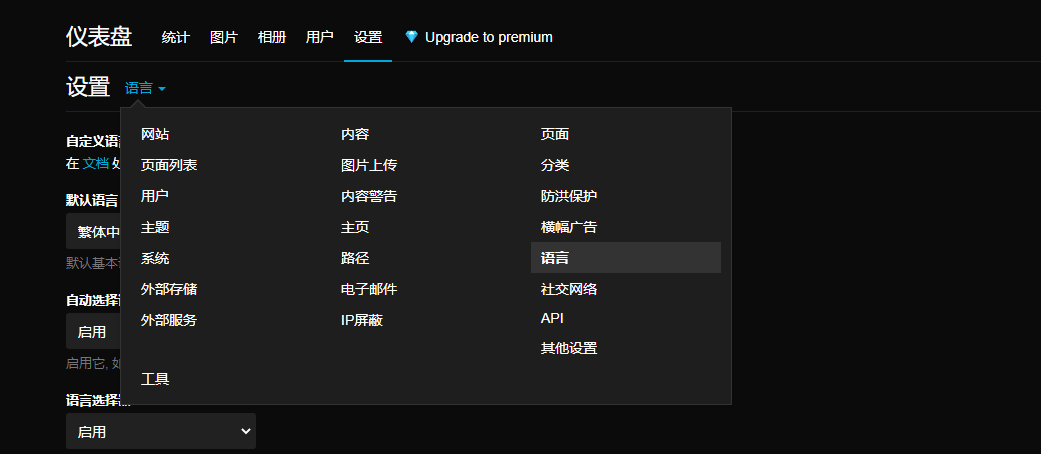
2.主页的设置
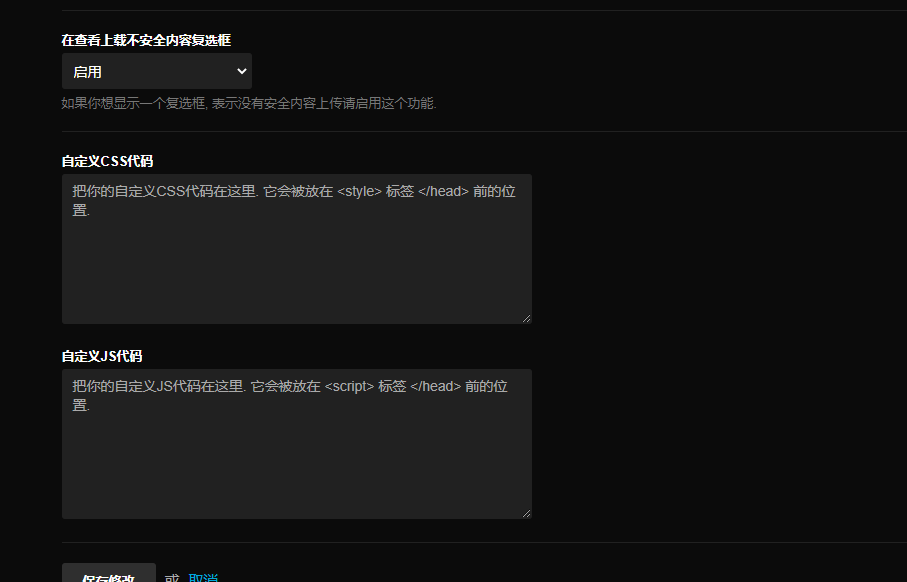
chevereto支持自定义的CSS,如果想加上自己的一些元素可以在这里进行CSS的修改添加
本文参考链接
https://gist.github.com/biezhi/f90923b48863c7d745481ccdd678ccab